
Clienții noștri pun adesea întrebarea de decupare a imaginilor la tipărire: "cadru întreg" sau "la margine, fără margini" - ce este?
Ce este?
Când imprimați fotografiile pe un minilab - raportul de aspect al fotografiei este întotdeauna același și depinde de mărimea acesteia (de exemplu: 10x15 cm sau 15x20 cm), iar proporțiile părților laterale ale fișierului original sunt diferite.
Se pune întrebarea: cum să tipăriți, de exemplu, o imagine pătratică într-un format foto dreptunghiular?
Avem nevoie de o fotografie de 20x30 cm .. și, prin urmare, proporțiile laturilor hârtiei foto 2: 3.
Opțiunea 1.
Proporțiile fețelor imaginii (fișierul sursă) și hârtia fotografică sunt semnate.
Variantele 2 și 3.
Proporțiile fețelor imaginii (fișierul sursă) și hârtia fotografică nu coincid.
Fotografia va avea margini albe sau când va fi imprimată, va trebui să "decupați" o parte a imaginii.

De ce se întâmplă acest lucru?
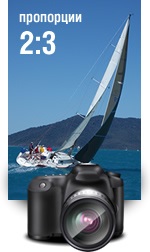
Camere de luat vederi
au un raport al laturilor matricei 2: 3.

Computere digitale
au un raport de aspect de matrice de 3: 4.
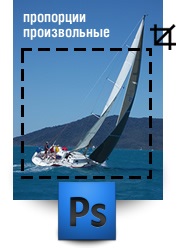
Ce ar trebui să fac?
Alegeți formatul de imprimare sub raportul de aspect.
Pentru cele mai comune proporții ale cadrului: 2: 3 și 3: 4, există propriile formate de imprimare (dimensiuni de fotografii).
Proporțiile părților - 2: 3
În timpul editării imaginii, nu uitați de proporțiile cadrului:
încadrați proporțiile
formate de imprimare (2: 3 sau 3: 4)
În plus, puteți imprima imagini selectând opțiunea de decupare la imprimare.
Aveți nevoie de imprimări de dimensiune de 10x15 cm, iar fișierele sunt deja selectate pentru tipărire și au raporturi de aspect foarte diferite. Mai mult, nu puteți edita fișierele din Photoshop.
Ce să facem în acest caz?
Corectați situația - selectați opțiunile de decupare la imprimare.
Cum arată în practică.
Opțiunea unu

Imprimare fără pierderi de informații.
Imaginea va fi redusă sau mărită proporțional, astfel încât să se potrivească perfect imprimării finale.
Dacă dimensiunea imaginii nu este proporțională cu dimensiunea formatului selectat, câmpurile albe vor fi imprimate pe imprimat.
Opțiunea a doua

Imprimare cu posibilă pierdere de informații.
Imaginea va fi redusă sau mărită proporțional la o dimensiune suficientă pentru a umple complet fotografia.
Dacă dimensiunile imaginii nu sunt proporționale cu dimensiunea formatului selectat, o parte a imaginii va fi circumcizată.
O sugestie.
Imaginea va fi tăiată simetric de ambele muchii.
Opțiune ideală

Proporțiile imaginii și imprimării sunt aceleași.
O sugestie.
În acest caz, nu contează ce opțiune de recoltare să selectați la tipărire.
Prima și a doua opțiune de decupare nu va schimba nimic, deoarece imaginea este complet "stabilită" pe imprimare.
Mai multe informații despre formatele de imprimare pot fi găsite pe pagina despre pregătirea fișierelor pentru tipărire.